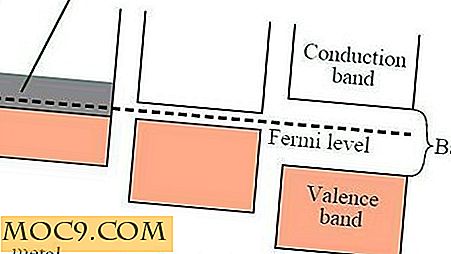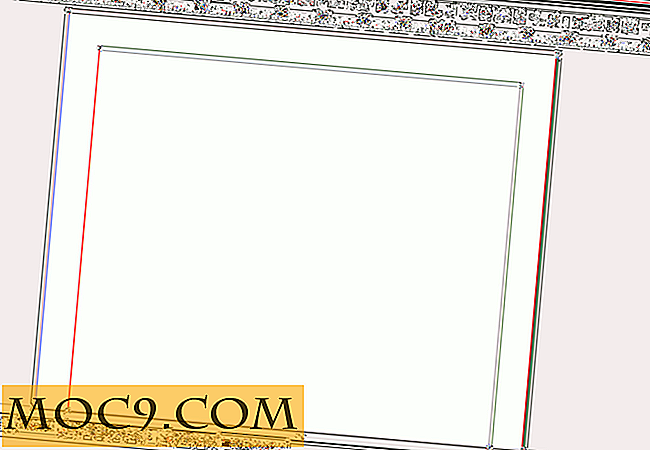Tips en trucs voor Google Inbox die u moet weten om uw productiviteit te verbeteren
Sinds Google's Inbox in oktober 2014 als bèta is uitgebracht, ben ik fan geweest. Van de mogelijkheid om e-mails te markeren als "klaar" voor de manier waarop de gebruikersinterface vloeiend en capabel is en voor een algemeen gevoel van eenvoud zorgt, heeft Inbox ervoor gezorgd dat e-mail nieuw lijkt en minder koninklijk leed is om te lezen. Maar zoals alle toepassingen gaan, zijn er meer functies dan op het eerste gezicht te zien zijn. Voor nieuwe gebruikers maken deze tips het een koud kunstje om je e-mails te lezen.
Inbox Herinneringen

Hoewel je een e-mail boven in je inbox kunt vastpinnen, kan dit snel een rommelige manier worden om jezelf eraan te herinneren dat je een onderwerp moet volgen. Bovendien herinnert het je er niet aan wanneer je aandacht moet schenken aan dat onderwerp.
Wat is de tijdelijke oplossing? Het is vrij eenvoudig, eigenlijk. Bekijk de e-mail waar u aan herinnerd wilt worden, beweeg uw muisaanwijzer over het plusteken (+) rechtsonder in het venster en selecteer het pictogram 'Herinnering'.
Typ hier iets als " herinner me eraan om deze e-mail te beantwoorden op vrijdag om 10:00 uur " of iets dat betrekking heeft op de taak die moet worden voltooid.
U kunt eraan herinnerd worden dat u die weekendvlucht boekt, uw baas e-mailt over de presentatie van deze week, of onthoudt die koffie-bijeenkomst. Het is geheel aan uw individuele behoeften, en dit maakt deel uit van wat Inbox zo goed maakt.
E-mailbundelmeldingen
Nu is dit een van mijn favorieten! Als u de meldingen van e-mailbundels wilt wijzigen, eenmaal per dag in plaats van telkens wanneer u een bericht ontvangt, plaatst u de muisaanwijzer op de bundels onder 'gebundeld in de inbox'. Deze bevindt zich uiterst links in uw postvak IN.

Neem sociaal bijvoorbeeld. Beweeg uw muisaanwijzer erover en selecteer het instellingenwiel. U kunt nu "showbundel" wijzigen van "als berichten aankomen" naar eenmaal per dag of per week.

Onmiddellijke download
Voorbij zijn de dagen van klikken op een e-mail, wachten op het downloaden van een voorbeeld van een bijlage en vervolgens wachten om een download te starten. Klik in Inbox op de bijlage in het berichtvoorbeeld en klik vervolgens op het downloadpictogram rechtsboven. Dat is alles wat er is. Geniet van je bestanden.

Veeg naar links, veeg naar rechts, veeg naar links. Zei ik veeg Juist?

De mobiele tegenhanger van Inbox is de beste manier om de e-mailproductiviteit onderweg te maximaliseren. De app is beschikbaar op je Android- of iOS-apparaat en het maakt e-mail een ding minder om je zorgen over te maken als je doorgaat op je drukke dag.
U kunt naar links vegen om een e-mail te markeren als 'klaar', wat hetzelfde is als Inbox, of u kunt naar rechts vegen om het snooze-pictogram te openen om er later weer op terug te komen.
Houd een bericht ingedrukt om te beginnen met het selecteren van meerdere berichten. Probeer naar beneden te vegen om nieuwe berichten te onthullen. Veeg vanaf de linkerkant van het scherm om het menu Inbox weer te geven en u kunt een bericht naar beneden trekken om het te sluiten.
Knijpen om in te zoomen is misschien een van de nuttigste en verrassend weinig bekende functies die beschikbaar zijn. Zoals je zou raden knijpen om de tekst in te zoomen en uit te spreiden om uit te zoomen.
Deze gebaren zijn slechts een paar snelle manieren om de interactietijd te verminderen, afhankelijk van het tikken en tikken om dingen gedaan te krijgen. Zijn we er tenslotte niet allemaal op uit om de productiviteit in minder tijd te maximaliseren?
Conclusie
Kijk daar eens naar - geen rommelige e-mailaccounts meer. Je hebt de kneepjes van Inbox onder de knie voor een beter digitaal leven en een snellere reactietijd per e-mail. Nadat ik van de standaardapp naar Inbox ben overgestapt, kan ik niet aan veel mensen denken die zijn teruggegaan.